答案:VSCode通过内置Git支持实现高效版本控制,需先安装并配置Git,再通过图形界面完成初始化、暂存、提交、推送、拉取及分支管理等操作,解决常见问题如环境变量未配置、用户信息缺失和认证失败,并利用暂存区、差异对比、分支视图等功能提升协作效率与代码质量。
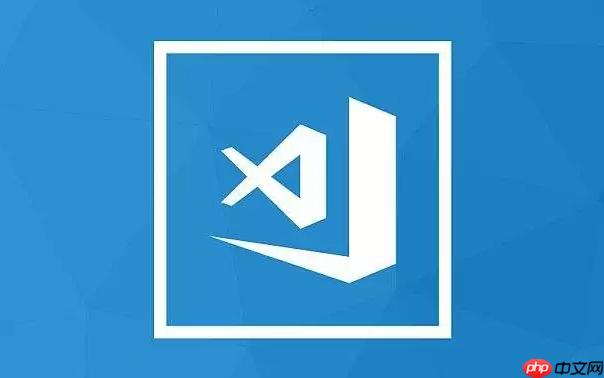
VSCode使用Git的关键在于利用其内置的Git支持,通过简单的配置和操作,就能在编辑器内完成代码的版本控制。这极大地提高了开发效率,避免了频繁切换窗口的麻烦。
解决方案
安装Git: 确保你的电脑上已经安装了Git。如果还没有安装,可以从Git官网下载并安装。安装完成后,打开VSCode的终端,输入
git --version
配置Git: 在VSCode中打开你的项目文件夹。VSCode会自动检测到项目中的
.git
git init
连接远程仓库: 如果你的项目需要与远程仓库(如GitHub、GitLab、Bitbucket)同步,需要将本地仓库与远程仓库连接起来。在VSCode的终端输入以下命令:
git remote add origin <远程仓库地址>
其中,
<远程仓库地址>
常用Git操作:
查看状态: 点击VSCode左侧的源代码管理图标(通常是一个分支图标),或者使用快捷键
Ctrl+Shift+G
暂存修改: 将需要提交的修改添加到暂存区。你可以点击“更改”列表中的“+”号,或者使用命令
git add .
提交修改: 暂存修改后,输入提交信息,然后点击“提交”按钮,或者使用命令
git commit -m "提交信息"
推送修改: 将本地提交推送到远程仓库。点击VSCode右下角的状态栏中的同步图标,或者使用命令
git push origin <分支名>
<分支名>
main
master
拉取修改: 将远程仓库的最新修改拉取到本地。点击VSCode右下角的状态栏中的同步图标,或者使用命令
git pull origin <分支名>
分支管理: 在VSCode的状态栏中点击当前分支名,可以快速切换分支、创建新分支、合并分支等。也可以使用命令
git branch <分支名>
git checkout <分支名>
git merge <分支名>
解决冲突: 当拉取远程仓库的修改时,如果本地也有修改,可能会发生冲突。VSCode会用特殊的标记显示冲突的部分,你需要手动解决冲突,然后暂存并提交修改。VSCode提供了可视化的冲突解决工具,可以帮助你更方便地解决冲突。
VSCode Git 集成常见问题及解决方案
VSCode的Git集成虽然方便,但偶尔也会遇到一些问题。
问题:VSCode无法识别Git命令
问题:提交时提示“Please tell me who you are”

篇文章是针对git版本控制和工作流的总结,如果有些朋友之前还没使用过git,对git的基本概念和命令不是很熟悉,可以从以下基本教程入手: Git是分布式版本控制系统,与SVN类似的集中化版本控制系统相比,集中化版本控制系统虽然能够令多个团队成员一起协作开发,但有时如果中央服务器宕机的话,谁也无法在宕机期间提交更新和协同开发。甚至有时,中央服务器磁盘故障,恰巧又没有做备份或备份没及时,那就可能有丢失数据的风险。感兴趣的朋友可以过来看看
 0
0

原因: Git没有配置用户名和邮箱。
解决方案: 在VSCode的终端中运行以下命令:
git config --global user.name "Your Name" git config --global user.email "your.email@example.com"
将
"Your Name"
"your.email@example.com"
问题:推送时提示“Authentication failed”
如何利用VSCode图形界面更高效地进行Git操作?
VSCode的图形界面提供了许多方便的Git操作功能,可以让你更高效地进行版本控制。
使用暂存区域: VSCode的暂存区域可以让你更精细地控制哪些修改需要提交。你可以选择性地暂存单个文件或代码块。
查看差异: VSCode可以显示你修改前后的代码差异,方便你检查修改是否正确。点击“更改”列表中的文件,即可查看差异。
使用分支视图: VSCode的分支视图可以让你更清晰地了解分支的结构和状态。你可以通过分支视图快速切换分支、创建新分支、合并分支等。
使用标签: 你可以使用标签来标记重要的提交,方便以后查找和回顾。在VSCode的终端中运行
git tag <标签名> <提交ID>
如何避免常见的Git错误,提高代码质量和协作效率?
保持提交信息清晰简洁: 提交信息应该清晰地描述本次提交的目的和内容,方便其他人理解。避免使用模糊不清的提交信息,如“修复bug”、“更新代码”等。
频繁提交小修改: 频繁提交小修改可以让你更容易地追踪和回滚代码。避免一次性提交大量修改,这样会增加代码审查的难度,也容易引入bug。
使用分支进行开发: 在进行新功能开发或bug修复时,应该创建新的分支,避免直接在主分支上进行修改。这样可以保证主分支的稳定性,也方便进行代码审查和测试。
定期拉取远程仓库的最新修改: 定期拉取远程仓库的最新修改可以避免代码冲突,并保持本地代码与远程仓库同步。
进行代码审查: 在提交代码之前,应该进行代码审查,检查代码是否存在bug、性能问题或代码风格问题。代码审查可以帮助你提高代码质量,并促进团队成员之间的知识共享。
以上就是VSCode中怎么使用Git_VSCode集成Git进行版本控制的基本操作教程的详细内容,更多请关注php中文网其它相关文章!

每个人都需要一台速度更快、更稳定的 PC。随着时间的推移,垃圾文件、旧注册表数据和不必要的后台进程会占用资源并降低性能。幸运的是,许多工具可以让 Windows 保持平稳运行。




Copyright 2014-2025 https://www.php.cn/ All Rights Reserved | php.cn | 湘ICP备2023035733号